Koje je ograničenje veličine privitka u Gmailu, Outlooku i drugim davateljima usluga e-pošte?
'Koje je ograničenje veličine privitka u Gmailu i Outlooku?' Ovo bi moglo biti svačije pitanje prilikom slanja važnih dokumenata putem interneta. Bilo da trebate isporučiti proračunske tablice, slike ili videozapise, zabrinjavajuće je kako Gmail i Outlook mogu podnijeti velike veličine datoteka. Štoviše, Google i Microsoft ne nude neograničeni kapacitet, tako da će vas ovaj vodič naučiti slati više od maksimalne veličine privitka s Gmailom i Outlookom.
Popis vodiča
1. dio: Koja je maksimalna veličina privitka za Gmail i Outlook 2. dio: Kako slati velike datoteke putem Gmaila i Outlooka Dio 3: Često postavljana pitanja o veličini najvećih privitaka u Gmailu i Outlooku1. dio: Koja je maksimalna veličina privitka za Gmail i Outlook
Davatelji usluga e-pošte kao što su Gmail i Outlook imaju ograničenja za privitke, tako da slanje e-pošte s priloženim datotekama nije uvijek dopušteno. Budući da poslužitelj može obraditi samo minimalnu količinu zahtjeva, ograničenja donose problem samo marketingu putem e-pošte za tvrtke. Ako ne želite odgoditi slanje važnih dokumenata, bolje je znati ograničenje veličine privitka e-pošte za popularne davatelje usluga e-pošte.
Gmail može podnijeti 25 MB. Međutim, ograničenje veličine privitka može se razlikovati od izvorne veličine jer Google kodira e-poštu u određeni format prije isporuke. Budući da ovaj postupak može udvostručiti veličinu privitka e-pošte, stvarna veličina može biti bilo gdje od 12,5 MB.
Outlook ima ograničenje veličine privitka od 20 MB i samo maksimalnu zbog ograničenja poslužitelja pošte. To se također odnosi na druge verzije Outlooka, kao što je Office 365.
Osim toga, ovdje su drugi pružatelji usluga e-pošte s ograničenjem veličine privitaka e-pošte:
- Mail.com: 50 MB
- Zoho: 12 MB
- AOL: 25 MB
- Hotmail: 50 MB
- Yahoo: 25 MB
- ProtonMail: 25 MB
2. dio: Kako slati velike datoteke putem Gmaila i Outlooka
Slanje velikih e-poruka u privitku može biti teško uz ograničenja, ali postoje neki načini za njihovo glatko slanje putem Gmaila i Outlooka. U ovom ćete dijelu naučiti najbolja rješenja za isporuku svoje e-pošte, čak i uz ograničenje veličine privitka na Gmailu i drugim pružateljima usluga e-pošte.
1. Učitajte datoteku u oblak i stvorite vezu
Umjesto dostave e-pošte s priloženim datotekama, bolje je koristiti vezu. Slanje veze omogućit će primatelju pristup vašoj pohrani u oblaku i preuzimanje potrebnih datoteka. Ova metoda štedi vam vrijeme od učitavanja velikih datoteka u e-poštu i, naravno, od ograničenja u privicima e-pošte.
Korak 1.Otvorite svoj Google disk na svom uređaju i kliknite gumb Novo u gornjem lijevom kutu da biste otvorili popis opcija. Nastavite s učitavanjem datoteke ili stvaranjem dokumenta koji želite poslati.
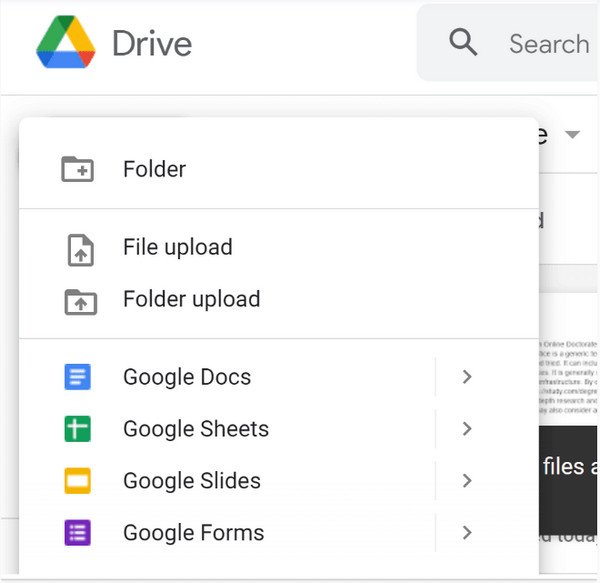
Korak 2.Kada budete spremni, otvorite dokument i odaberite gumb Dijeli. Možete izravno poslati vezu ljudima tako da ih dodate na Google disk. Ili kliknite gumb Kopiraj vezu i zalijepite je u novu e-poruku za Gmail ili Outlook.
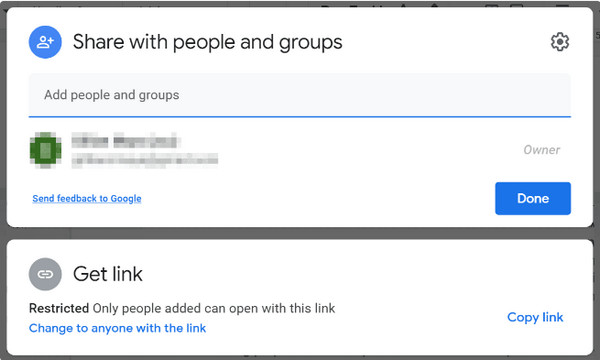
2. Komprimirajte videodatoteku da biste je ponovno poslali
Slanje videozapisa ključno je za ograničenje veličine privitaka e-pošte, a njihova isporuka može potrajati. Alternativno, možete upotrijebiti mrežni video kompresor da smanjite veličinu datoteke i možete ih pokušati ponovno poslati na Gmail ili Outlook. U ovoj metodi možete koristiti AnyRec besplatni video kompresor na mreži. Program temeljen na webu izvrstan je za smanjivanje velikih datoteka uz očuvanje kvalitete videozapisa. Evo kako ga koristiti:
Korak 1.Posjetite mrežni video kompresor i kliknite gumb "Učitaj video". Od vas će se tražiti da preuzmete pokretač na svoj uređaj. Kliknite gumb "Preuzmi", a zatim nastavite s uvozom videozapisa iz svoje mape.

Korak 2.Prilagodite izlazne postavke kako biste smanjili veličinu datoteke nakon učitavanja. Također je korisno promijeniti izlazni format, rezoluciju i bitrate na komprimirajte video za e-poštu. Nakon što završite, kliknite gumb "Sažimi" za obradu promjena.
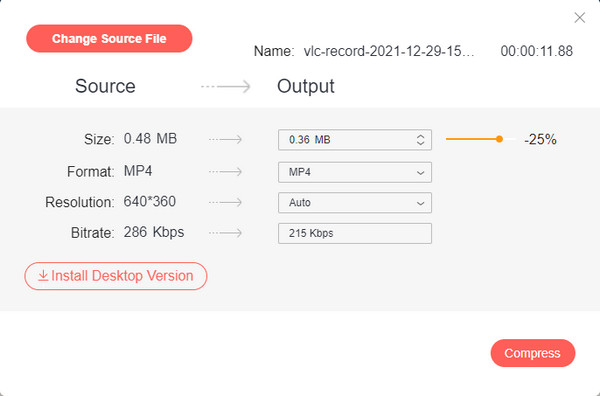
3. Smanjite veličinu slike da biste je podijelili
Slanje e-pošte s skupnim fotografijama također može doseći ograničenje veličine datoteke u vašem davatelju usluga e-pošte. AnyRec besplatni kompresor slika na mreži bilo bi najbolje rješenje za komprimiranje slika u serijama. Brzo smanjuje datoteke i podržava popularne slikovne formate kao što su JPEG, PNG, GIF i drugi. U nastavku su upute o tome kako promijeniti veličinu fotografija pomoću kompresora slika.
Korak 1.Idite na web stranicu online kompresora slika i kliknite gumb "Dodaj slike". Kada se vaša mapa pojavi, potražite fotografiju koju želite komprimirati. Pritisnite gumb "Otvori" za potvrdu odabira.
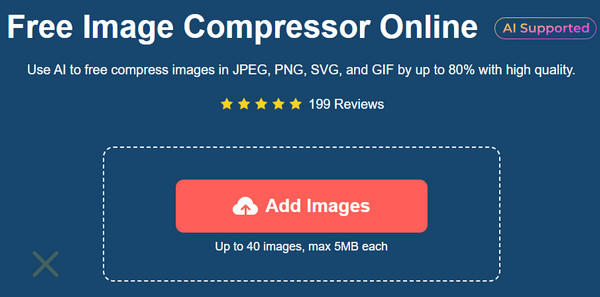
Korak 2.Kada se slika prenese na web stranicu, online kompresor će automatski obraditi smanjenje veličine datoteke. Uvezite više slika za skupnu kompresiju. Nakon toga kliknite gumb "Preuzmi sve" za spremanje datoteka na svoje računalo.
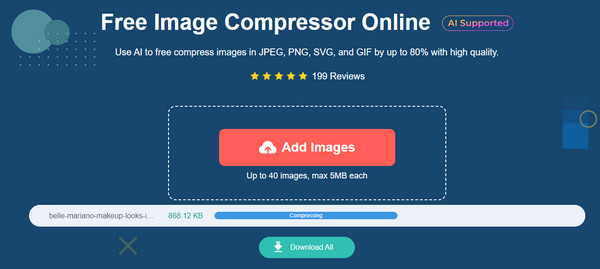
4. Podijelite datoteke i pošaljite ih odvojeno
Drugi pristup slanju e-pošte s velikim datotekama je korištenje GSplita za dijeljenje datoteka. Ova vam metoda omogućuje dijeljenje dokumenata s više stranica u datoteke kojima se može upravljati i njihovo kombiniranje pomoću GUnitea. Iako vam ovo rješenje pomaže da pošaljete nekoliko e-poruka s manjim privicima, ipak se ne preporučuje slanje poslovnih e-poruka jer se primatelju neće svidjeti primanje nekoliko segmenata.
Dio 3: Često postavljana pitanja o veličini najvećih privitaka u Gmailu i Outlooku
-
Koje je ograničenje prilikom primanja e-pošte?
Gmail može obraditi samo određenu količinu e-pošte, a može doći do problema kada dnevno primate previše e-poruka. Automatizirane poruke mogu naštetiti Gmail računu jer će Google ograničiti vaše poruke i na kraju dosegnuti ograničenje. Gmail postavlja ograničenje poruka na 60 u 60, a 3600 na sat.
-
Kako poslati vezu Google diska na Messenger?
Ako koristite veze Google diska za dijeljenje fotografija i videozapisa, njihovo slanje aplikacijama za razmjenu poruka najbolja je opcija. Idite na Google disk i prenesite sve medijske datoteke. Zatim kliknite gumb "Podijeli". Pritisnite gumb "Kopiraj vezu" da biste je kopirali u međuspremnik. Zatim zalijepite vezu u jedan od svojih okvira za razgovor.
-
Kako poslati slike putem Gmaila na Androidu?
Otvorite Gmail i dodirnite gumb "Nova poruka". Stavite adresu e-pošte i predmet primatelja. Zatim dodirnite gumb "Priloži" s ikonom pribadače. Na padajućem izborniku odaberite opciju "Priloži datoteku". Potražite slike koje želite poslati, a zatim dodirnite gumb "Odaberi". Pritisnite gumb "Pošalji" da biste isporučili poruku.
Zaključak
Nije jednostavno slati datoteke zbog ograničenja veličine privitaka na Gmailu i drugim pružateljima usluga e-pošte. Nakon saznanja o ograničenju veličine datoteke svakog poznatog pružatelja usluga e-pošte, napravljene su neke metode koje će vam pomoći u isporuci velikih datoteka poput videozapisa, fotografija i dokumenata. Još bolje, naučili ste četiri vrste rješenja koja mogu biti alternative za slanje e-pošte. A AnyRec nudi dva proizvoda za komprimiranje medijskih datoteka. Možeš smanjite veličinu videozapisa u MB ili KB ili kompresirati slike na 200kb za slanje više slika odjednom.
